
iPad mini ガチ勢の周辺アイテム 5選
コンパクトでどこに行くにも一緒に出かけるほど、肌身離さず持ち歩いているiPad mini。
ただのコンテンツ消費デバイスとしてだけではなく、クリエイティブ作業もこなしてしまう万能デバイスだと僕は思っています。
このnoteを書いているのもiPad miniで、僕が運営しているYouTubeのほとんどの部分をiPad miniで編集。
ただ、そのためにはiPad mini単体では難しく、様々なサポートアイテムが必要になってきます。
代替できない、5つの周辺アイテム。
iPad miniと使っているアイテムは沢山あるのですが、今回はiPad miniの周辺アイテムを5つ紹介。
現状僕の求める条件を満たすもの、他で代替できないアイテムに絞って紹介していこうと思います。
01|フラップの外せるマグネットケース『elago MAGNET FOLIO』

まずはケースから。iPad miniにはフィルムを貼らずに運用しているので、持ち運び時にはケースは必須。
特に僕はマグネット着脱のケースしか使わないと決めていて、今まではApple純正のsmart folioを使っていました。

ただ、後述するスタンド使用時などフラップが邪魔になるシーンが多く、これを着脱できるケースを探していたところ見つけたのが『elago MAGNET FOLIO』

血眼になって探していたので、マグネット着脱かつフラップが取り外せるケースはほかにないはず。(あったら教えて欲しい…)フラップの形状はSmart folio同様三つ折り使用なので簡易スタンドとしての使い方は同じです。

スタンドに設置して使うときにブラブラとフラップが下がっていたのをすっきりとした見た目にできる。

smart folioを外してスタンドに設置すればいいのですが、MagSafe化するシールをiPad mini 本体に直接貼りたくないので、背面カバーは絶対に必要なのです。

フラップ単体でもスタンドとしての機能は残るので、iPad miniを縦向きにして立てかけることもできるのが良い。
質感はそこそこで、Smart folioと比べると安っぽい印象。というよりは、smart folioのクオリティが高すぎる。(薄い上に芯がしっかりとしている感じ)厚みを感じる素材のため、傷もつきやすいので、明るい色は注意が必要。
02|MagSafeを拡張する極薄スタンド『EDGE Pro』

超薄型のMagSafeスタンド。elago caseの背面にはこの『EDGE Pro』に付属してきたMagSafeシールを貼っています。
このおかげでMagSafe対応スタンドを使うことができるようになったのですが、外出先で一番活躍してくれるのが、このスタンドです。

かなり薄いのですが、その見た目とは裏腹にヒンジの強度がしっかりとしていて、安定感のある作りになっています。
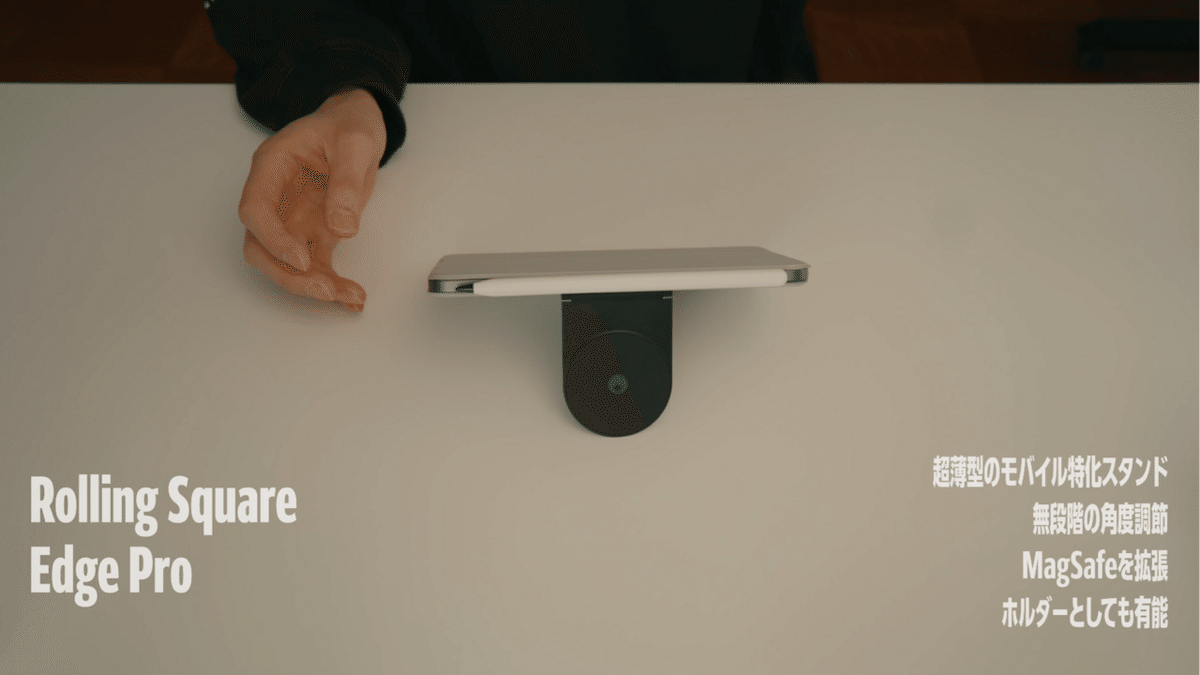
iPad miniぐらいであれば、背面に一つ取り付ければ、角度をつけたペン操作もしっかりと固定してくれて、ストレスなく作業できます。

そして一番の活躍ポイントはMagSafeを拡張してくれることです。『EDGE Pro』には4箇所にマグネットが設置してあり、MagSafe対応のデバイスを貼り付けることができます。もちろん付属しているMagSafeシールを使えば非対応デバイスでも貼り付け可能。


僕の使い方はスマホスタンドとiPad背面の間に設置して、MagSafeを拡張しています。そうすることで、拡張したMagSafe部分にUSB-Cハブを取り付けて、iPad背面に接続デバイスをまとめています。
03|iPad mini専用キーボード『DRESSTHING』

iPad miniをタッチ操作する時以外のほとんどのシーンでは、このiPad mini専用キーボードの『DRESSTHING(ドレッシング)』を使っています。
何をもって"iPad mini専用"と言っているのか。それは、僕がiPad miniと使うために設計したキーボードだから、これは誰がなんと言おうとiPad mini専用のキーボード。

いわゆる自作キーボードなのですが「自作キーボード」とは何か?という話は、長くなるので割愛します。気になる方はこちらの動画で話しているのでチェックしてみてください。
自作キーボードのメリットとしては、自分でデザインを決めれることや、スイッチを交換することで自分好みの打鍵感を選べることなどがありますが、iPadで使う一番のメリットはキーマップの自由度。

自分のよく使うショートカットキーを割り当てたマクロパッドがあると動画編集や、グラフィックデザインなどのクリエイティブ作業が捗る。右手でペン、左手にマクロパッドというスタイルは、iPadならではの使い方なので、iPadユーザー全員に導入してほしいアイテム。

そして今回紹介する自作キーボード『DRESSTHING』はiPad miniと使う想定で3つのスタイルに変形できるよう設計しています。

ひとつ目が、iPad mini幅ぴったりサイズの一体型。
iPad miniと一緒に使うとき、見た目が揃っているかどうかは、すごく重要。

コンパクトなiPad miniとサイズが合うキーボードはなかなか無い。ただし、自作キーボードはキーの数も配列も自分の設計次第。どうしてもiPad miniのサイズに収めたくて作っちゃいました。

ふたつ目の姿が、モバイル特化の折りたたみ型。
アクリルパーツをフィルムのようなフレキシブル基板に取り替えることで、二つ折りでもと運べるようになります。
市販されている折りたたみキーボードほど薄くはなりませんが、メカニカルスイッチの打鍵感はゆずれない、という人にはおすすめのスタイル。

最後に、分割して使うマクロパッド型。
左右接続のアタッチメントを変更することで、左右分割キーボードとして使うことができます。

このスタイルに関しては、分割して使うというよりも右側だけをマクロパッドとして使うためのスタイルです。クリエイティブな作業にも使えるiPad miniにぴったりなスタイル。
設計思想やコンセプトなど、このキーボードについては話したいことは沢山あるのですが、今回はグッと抑えてまた別の機会にじっくりとお話ししたいと思います。
【宣伝】このiPad mini専用キーボード『DRESSTHING』は販売予定です!「欲しい!」と思っていただけた方はぜひ各種SNSをフォローして続報をお待ちください。
絶賛設計中の自作キーボード 『DRESSTHING (ドレッシング)』がやっと形になってきたので、テーマやコンセプト、仕様についてまとめておきたいと思います。#DRESSTHING #自作キーボード
— そうすけ@imDRESSions (@soo_suke) May 11, 2024
(1/7) pic.twitter.com/0DCu2CKMG8
04|安定感を持ち出す『UGREEN スマホスタンド』

iPad miniのスタンドとして使っているのは『UGREEN スマホスタンド』スマホ用のスタンドですが、それだけでは勿体無いほどの安定感を備えたスタンド。
iPad miniのスタンドはこれで十分なのではないかというほど気に入っているスタンドです。

折り畳めばコンパクトに持ち運べるサイズもさることながら、ヒンジの硬さがちょうどよく、iPad miniを設置たままペン作業もできてしまう安定感にやられました。

可動域も広く、キーボードと使う時はiPad miniを浮かせて、

マクロパッドと使う時は低い位置で、とiPad miniの万能さを最大限に活かした位置どりができるのが最高に好き。
この安定感とサイズ感のバランスの良さは、他にはないのではと思っています。
注意点としては、MagSafeでの設置になるため、iPad mini背面にマグネットシールを貼り付ける必要があること。シールはスタンドに付属するので、それを使えば問題ないはずです。
05|クリエイター必携『Cable Matters USBハブ』

今まさにしているような記事執筆はもちろんのこと、動画の編集やグラフィックデザインなどの作業も行うので、様々なデバイスを接続する必要が出てきます。そのときに活躍してくれるのがUSBハブ。

Type-Cポートが一つしかないiPad miniには特に、USBハブが必要不可欠。じゃあどのハブを使うかという話になってくるのですが、僕は『Cable Matters USBハブ』を使っています。
搭載しているポートは8個
USB-C 5Gbps データのみ
USB-C 5Gbps+80W充電
UHS-Ⅱ SDカードリーダー
Micro SDカードリーダー
USB-A 5Gbps
USB-A 5Gbps
4K 30Hz HDMI
Ethernet 1000Mbps

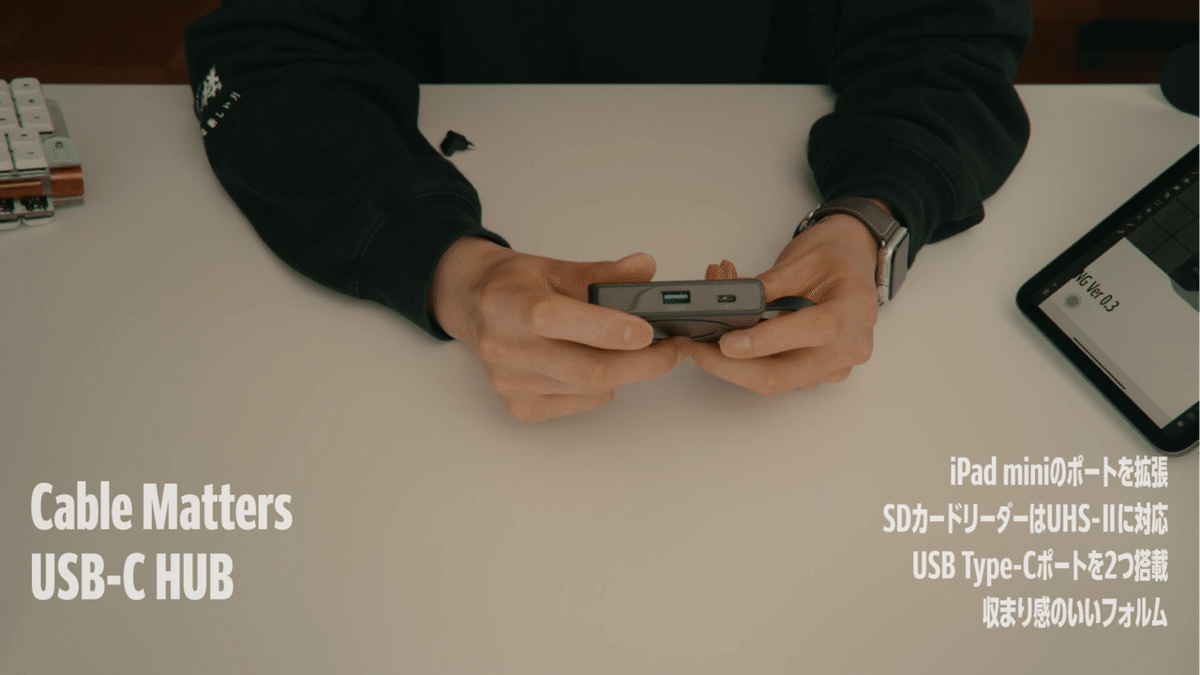

動画編集時はiPad miniに給電しながらも、外部ストレージを接続しておきたいので、USB-Cポートが2つあるのは絶対条件。そして、SDカードリーダーも読み込みスピードの速いUHS-Ⅱに対応。ここも重要ポイント。クリエイティブ作業時にもストレスなく作業できるので、おすすめのハブです。

ただ、筐体が正方形でiPadと使うには少し大きく感じますが、先ほど紹介したMagSafe拡張スタンドとの相性が抜群で、収まり良くまとまってくれるのでお気に入りのUSB-Cハブ。
まとめ

全部で5つのアイテムを紹介してきましたが、ひとつひとつのアイテムそれぞれが魅力的なアイテムなので、どれか一つでもiPad miniセットアップに取り入れてもらえると嬉しいです。
僕のセットアップについて、どんな感じで組み立てているかは動画の冒頭を見てもらえると分かると思うので、覗いてみてください。
